
Während Windows 8 mit einigen SkyDrive kamIntegration, gelinde gesagt, war trostlos - vor allem angesichts der Tatsache, dass Cloud-Speicher in dieser vernetzten Welt immer mehr zur Norm als zur Neuheit wird. Mit Windows 8.1 hat Microsoft diese Mängel sehr gut behoben und SkyDrive nahtlos in das Betriebssystem integriert. Sie können nicht nur einfach auf Ihre Daten zugreifen, diese synchronisieren und in Ihrem SkyDrive-Konto speichern, sondern auch weitere PC-Einstellungen und Ihre Kamerarolle synchronisieren und SkyDrive sogar als Standardspeicherort für Ihre Dokumente festlegen! Um das Ganze abzurunden, erhalten Windows 8 und RT jetzt die vollständige native Explorer-Integration mit SkyDrive im Desktop-Modus, ohne dass die SkyDrive for Desktop-App separat installiert werden muss.
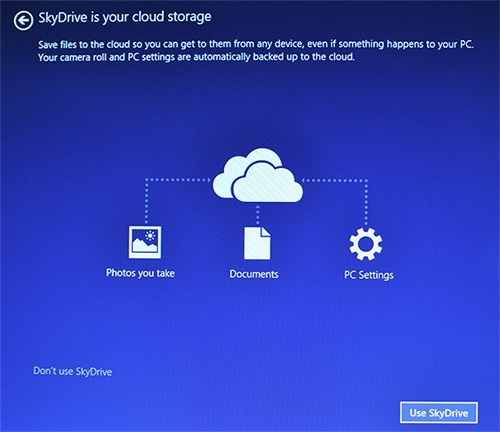
Die Deep SkyDrive-Integration ist Teil von Windows 8.Dies bedeutet jedoch nicht, dass Sie keine Kontrolle darüber haben, in welchem Umfang Sie den Dienst nutzen möchten. Im Gegenteil, Sie werden bereits bei der Ersteinrichtung dazu aufgefordert (siehe Foto oben). Wenn Sie SkyDrive in vollem Umfang nutzen möchten, werden die meisten PC-Einstellungen sowie alle Bilder von Ihrer Kamerarolle mit der Cloud synchronisiert und auf allen Ihren Geräten verfügbar. Dadurch wird SkyDrive auch als Standardspeicherort für alle Dateien festgelegt.
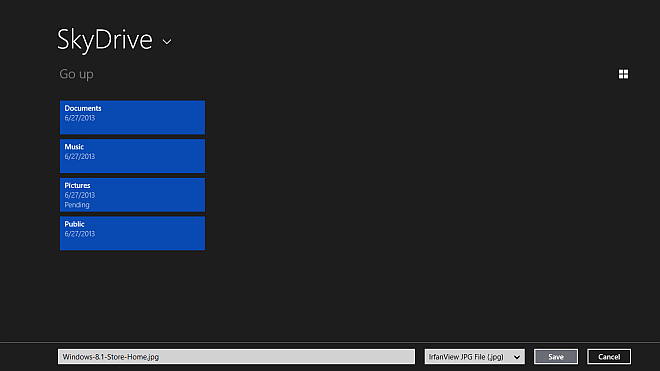
Beginnend mit der Oberfläche des SkyDriveDie moderne UI-App unterstützt jetzt alle Aktionen in der App-Leiste, die für Ihre lokalen Dateien verfügbar sind, im Gegensatz zu den eher begrenzten Aktionen, die in Windows 8 verfügbar waren. Es gibt auch keine Aktion "Aktualisieren" mehr, da alle Cloud-Dateien vorhanden sind werden jetzt automatisch angezeigt, ohne dass eine Aktualisierung erforderlich ist, unabhängig davon, ob sie nur online oder offline synchronisiert sind.
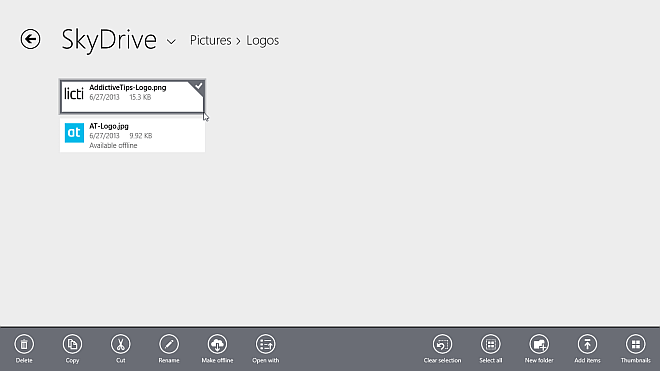
Apropos Offline-Zugriff, jede SkyDrive-Datei oderDie Verfügbarkeit von Ordnern kann mithilfe des verfügbaren Schalters in der App-Leiste auf "Nur online" oder "Offline" eingestellt werden. Alle für den Offline-Zugriff festgelegten Einstellungen werden in Echtzeit synchronisiert, während eine Verbindung zum Internet besteht. Selbst beim reinen Online-Zugriff fühlt sich das direkte Öffnen einer Datei an, als würde man mit Offlinedateien arbeiten, während man mit dem Internet verbunden ist. Dadurch werden sie offline verfügbar und können wie eine lokale Datei bearbeitet werden. Sie können Bilder, die auf Ihrem SkyDrive gespeichert sind, öffnen und mit den neuen Photo Editor-Funktionen wie lokale Bilder direkt bearbeiten. Selbstverständlich können Sie sie nach jeder Bearbeitung immer wieder auf den Online-Status zurücksetzen, um Speicherplatz auf Ihrem Gerät zu sparen. Dies ist insbesondere bei Windows RT-Tablets hilfreich, für die normalerweise nicht viel Speicherplatz zur Verfügung steht.
Wie oben erwähnt, Windows 8.1 bringt die vollständige native SkyDrive-Integration in den Desktop-Modus, wobei der Dienst einen eigenen erweiterbaren Knoten der obersten Ebene in der Seitenleiste erhält. Alles sieht aus, fühlt sich an und funktioniert wie zuvor, außer dass Dateien und Ordner jetzt nicht mehr standardmäßig synchronisiert werden und Sie selektiv auswählen müssen, welche Dateien oder Ordner synchron bleiben sollen. Klicken Sie dazu einfach mit der rechten Maustaste auf das Element und wählen Sie im Kontextmenü die Option "Offline verfügbar machen". Auch wenn die nur online verfügbaren Elemente hier noch sichtbar sind und alle nur online verfügbaren Dateien geöffnet werden, werden sie automatisch offline verfügbar gemacht, um sie zu öffnen.
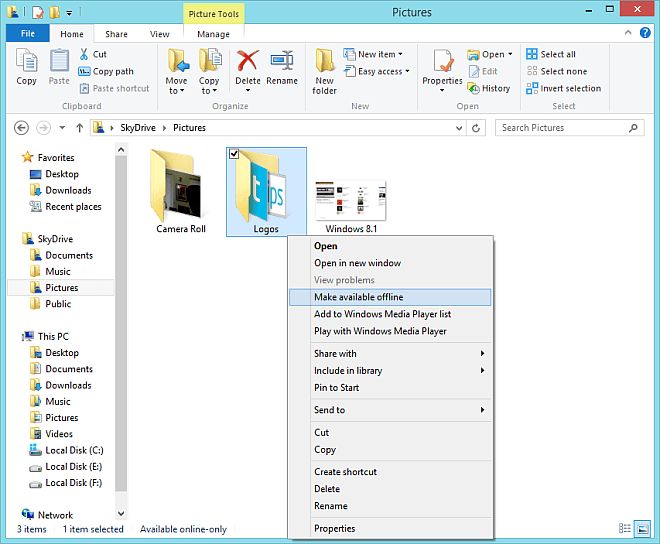
Wie bereits erwähnt, haben Sie die vollständige KontrolleInwieweit soll SkyDrive automatisch verwendet werden? Sie können auf diese Einstellungen über den Abschnitt SkyDrive der App PC-Einstellungen zugreifen. Diese Einstellungen sind in drei Abschnitte unterteilt. Im Bereich Speicherplatz wird der Status Ihres gesamten verfügbaren und genutzten SkyDrive-Speicherplatzes angezeigt. Sie können bei Bedarf auch mehr Speicherplatz kaufen.
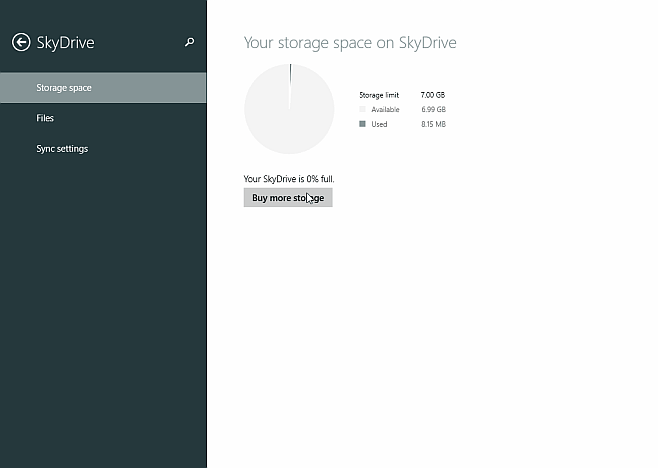
Dann gibt es den Abschnitt Dateien, wo Sie könnenGeben Sie an, wie Dateien von Ihrem Computer auf Ihrem SkyDrive gespeichert werden. Hier können Sie das Speichern von Dokumenten in SkyDrive standardmäßig aktivieren oder deaktivieren sowie das Synchronisieren von Fotos und Videos aus Ihrem Camera Roll-Ordner. Sie können die Qualität für das Hochladen der Camera Roll-Fotos zwischen "Gut" und "Gut" festlegen. Beachten Sie jedoch, dass die letztere Option bei vielen hochauflösenden Fotos mehr Speicherplatz auf Ihrem SkyDrive beansprucht. Sie können auch auswählen, ob Dateien über eine gemessene Internetverbindung separat für den Normal- und den Roaming-Modus hochgeladen und heruntergeladen werden sollen.
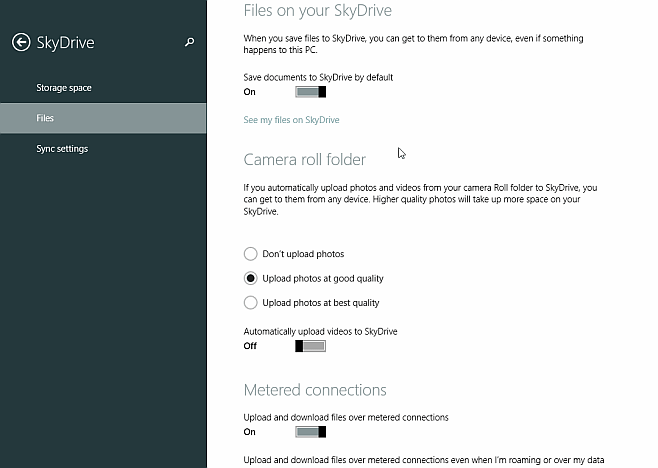
Schließlich können Sie im Abschnitt "Synchronisieren" umschaltenSynchronisieren von PC-Einstellungen mit SkyDrive und ob die Einstellungen, die nicht geräteübergreifend synchronisiert werden, mindestens auf SkyDrive gesichert werden sollen oder nicht. Außerdem können Sie auswählen, welche Einstellungen synchronisiert werden sollen, einschließlich Startbildschirm, Einstellungen für Darstellung und Desktop-Personalisierung, Einstellungen und Daten für installierte Anwendungen, Einstellungen und Daten für den Webbrowser (Internet Explorer) (geöffnete Registerkarten, Favoriten, Startseiten und Verlauf), Kennwörter Für Websites, Netzwerke, Heimnetzgruppen und einige Apps, Spracheinstellungen, Einstellungen für die Benutzerfreundlichkeit und einige andere Windows-Einstellungen wie Datei-Explorer, Maus, Drucker und mehr. Auch hier können Sie wählen, ob Einstellungen für gemessene Verbindungen und im Roaming-Modus synchronisiert werden sollen.
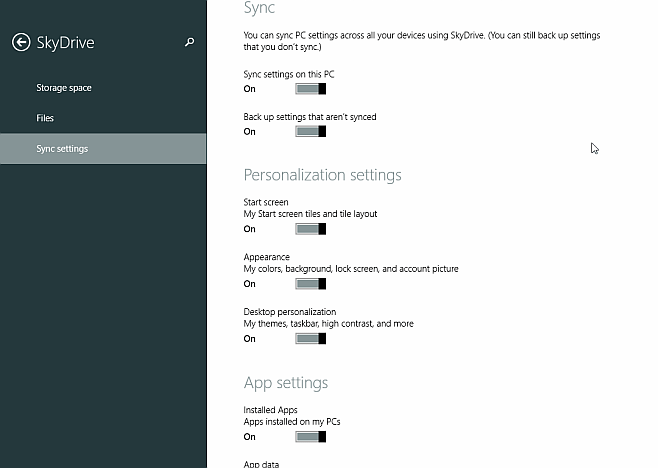
Mit Windows 8.1, Microsoft hat die SkyDrive-Integration so gemacht, wie sie sein sollte - nichts scheint zu fehlen, und alles wirkt so charmant, dass man leicht vergisst, ob man mit Online-Dateien oder Offline-Dateien über eine anständige Breitbandverbindung arbeitet . Für Benutzer, die sich stark auf Cloud-Speicher verlassen, und insbesondere für Benutzer von Windows RT-Geräten, die in der Regel nur wenig Speicherplatz zur Verfügung haben, sollte diese umfassende SkyDrive-Integration Grund genug sein, auf Windows 8.1 zu aktualisieren.













Bemerkungen